Me cago en la pu…..!!!! Pensé:
Otra vez que me la ha jugado la compañía telefónica low cost con sus ofertas y anuncios positivistas y me deje llevar por su buen marketing y precio…
Pero no… buscando y rebuscando la me encontré con un hilo de htcmania.com en donde venia claramente el fallo de configuracion que te manda por MMS Lowi, el mismo dia en el que hacen hábil la portabilidad para autoconfigurarte la APN.
Una vez que instalas la APN que te manda Lowi por MMS la configuración de la APN, para que podáis compartir conexión desde el móvil con la opción nativa de Android de «Conexión compartida» y no os pase como a mi que esteis dando cabezazos por la configuración del móvil y leyendo la ayuda obsoleta de la web de Lowi…. Teneis que cambiar el tipo de APN por «default, dun»
Para llegar al menú de más abajo de la foto, sigue estos pasos:
- En la pantalla de inicio, haz clic en el icono «Config.» Siguiente paso. …
- Dentro de Configuración del sistema, selecciona Conexiones de red. Siguiente paso. …
- Desactiva el Wifi y entra en Red móvil. Siguiente paso. …
- Configura los datos de APN: APN : lowi.private.omv.es. Siguiente paso. …
- Guarda y reinicia tu teléfono. Empezar.
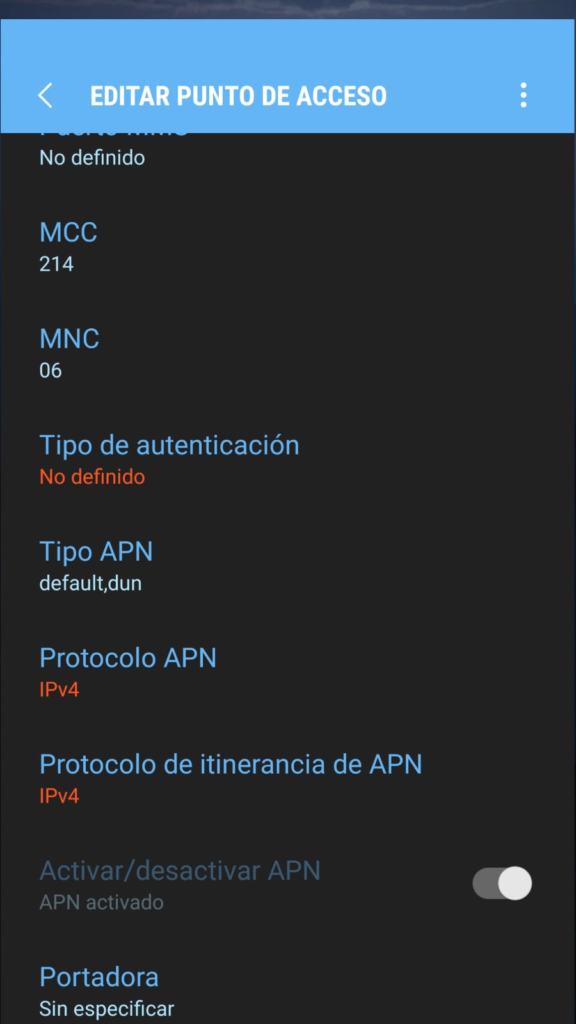 ,
,